Hirdetés
A legtöbb Chrome-felhasználó ismeri A Chrome böngésző zászlói amelyek lehetővé teszik a kísérleti beállítások elérését, és - helyes beállítás esetén - segítenek javítsa böngészési élményét.
Lehet, hogy nem tudja, hogy a Microsoft Edge flags menüt is tartalmaz. Nem nyíltan reklámozzák; A Microsoft természetesen nem akarja, hogy az emberek megváltoztassanak egy beállítást, amely összeomlást okozhat a rendszerükben.
De egy kis útmutatással az Edge zászlóinak mestereivé válhat. A Chrome-hoz hasonlóan, ha megváltoztatja a megfelelő beállításokat, akkor jelentősen növekedni fog a szörfözés élvezete.
Vessünk közelebbről. Itt található néhány rejtett beállítás, amely javítja az Edge böngészőt.
Hogyan érhető el az Edge zászlók menüje
A Microsoft Edge zászlók menüjének eléréséhez indítsa el a böngészőt, írja be róla: zászlók a címsorba, és nyomja meg Belép.
Amikor a menü először betöltődik, csak két rész látható: Fejlesztői beállítások és A szabványok előnézete. A zászlók teljes listájának eléréséhez nyomja meg a gombot
Ctrl + Shift + D. Mielőtt az elvégzett módosítások hatályba lépnek, újra kell indítania a böngészőt.Figyelem: A zászló menü beállításai kísérleti jellegűek és elsősorban a fejlesztőkre irányulnak. Mint ilyen, előfordulhat, hogy nem működnek úgy, ahogyan hirdetik, és figyelmeztetés nélkül eltűnhetnek. Folytassa a saját felelősségére.
1. WebRTC
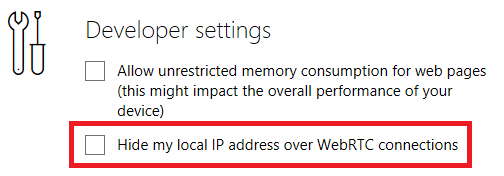
A WebRTC nyílt forráskódú projekt WebRTC magyarázata: Mi ez az API, és hogyan változtatja meg az internetet?A WebRTC lehetővé teszi a fejlesztők számára, hogy valós idejű alkalmazásokat, például MMORPG játékokat és videokonferencia-eszközöket építsenek, nyílt webes technológiák, például HTML5, JavaScript és CSS felhasználásával. Olvass tovább amely lehetővé teszi a webhelyek számára, hogy valós idejű audio és video kommunikációt folytassanak peer-to-peer (P2P) kommunikációval. A szabványosításért a World Wide Web Consortium (W3C) felel.
Általánosságban véve lehetővé teszi a hanghívást, a videocsevegést, a P2P fájlmegosztást és más kapcsolódó tevékenységeket pluginek vagy harmadik fél által készített alkalmazások nélkül.
Fogyasztói szempontból egy hibája van. Alapértelmezés szerint az Ön IP-címe látható mindenkinek, aki kapcsolatba lépett veled.
Ha elmegy Fejlesztői beállítások> Helyi IP-cím elrejtése a WebRTC kapcsolatokon keresztül, gyorsan elháríthatja a hibát.
2. TCP gyors megnyitás
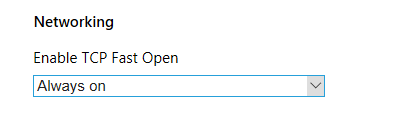
A TCP Fast Open a TCP protokoll kiterjesztése. Egyszerűen fogalmazva: a TCP egy webes szabvány, amely lehetővé teszi a gépeden lévő alkalmazások számára hálózati kapcsolat létrehozását és fenntartását. Biztosítja a kicserélt byte-ok megbízhatóságát és hibamentességét.
A TCP Fast Open felgyorsítja a TCP kapcsolatot kriptográfiai sütik használatával, hogy lehetővé tegyék az adatcserét a TCP kezdeti kézfogása közben. Kikapcsolja az eredeti késleltetést.
Mindaddig, amíg mind az ügyfél, sem a webszerver támogatja a TCP Fast Open alkalmazást, a weboldalak akár 10 százalékkal gyorsabban is betöltődnek. Egyes jelentések szerint a javulás akár 40 százalék is lehet.
A TCP Gyors megnyitás végleges engedélyezéséhez lépjen a következőbe: Diagnosztika> Hálózat> A TCP gyors megnyitásának engedélyezése és válassza ki Mindig bekapcsolva a legördülő menüből.
3. Render fojtószelep
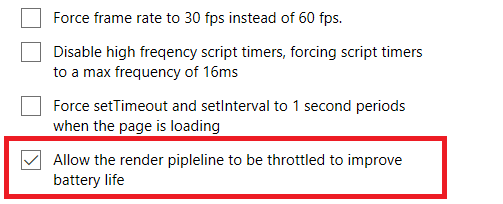
A render fojtása az első a két JavaScript zászló közül, amelyeket megvizsgálunk. A CSS és a HTML mellett a JavaScript is a webfejlesztésben használt három fő nyelv egyike. Ez teszi lehetővé a weboldalak interaktív megjelenését.
Jól hangzik. A lényeg az, hogy az aktív JavaScript jelentős veszteséget jelenthet az akkumulátor élettartamában. Ha Ön tab-drogos, aki gyakran a hálózati csatlakozástól távol tartja magát, akkor a JavaScript okozhatja az akkumulátor veszteségének jelentős részét.
Az egyik megoldás az, hogy engedélyezze a render fojtószelepet. Menj Diagnosztika> JavaScript és jelölje be a jelölőnégyzetet a Az akkumulátor élettartamának javítása érdekében hagyja, hogy a vakolat csővezetékét fojtja.
4. Alacsony fogyasztású lapok
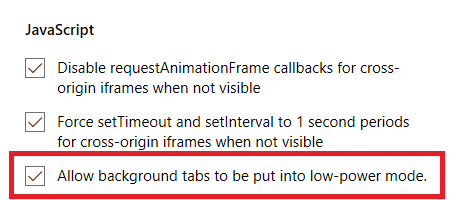
A második JavaScript-jelző, amelyet érdemes megemlíteni, az alacsony fogyasztású mód a háttér lapokhoz. Ez javítja az aktív lap teljesítményét.
A csípés különösen akkor hasznos, ha rosszul viselkedett oldalakat kezelünk. Túl sok webhely érkezik JavaScript-nehéz hirdetésekkel és végtelen elemző szkriptekkel. Ez a beállítás korlátozza az ezekre a fülekre elosztott CPU-energiát, ezáltal felgyorsítja a böngészést és javítja az akkumulátor élettartamát.
A zászló bekapcsolásához navigáljon a Diagnosztika> JavaScript> A háttérlapok alacsony energiafelhasználású módba állítása engedélyezése.
Ne feledje, hogy a beállítás káros hatással lehet a lapokra, amelyek kiterjedt háttérfolyamatokat kell futtatni. Például előfordulhat, hogy az értesítések késik, vagy a szinkronizálás nem történik meg olyan gyorsan, mint amire számítana.
5. Tiltsa le a Microsoft kompatibilitási listáját
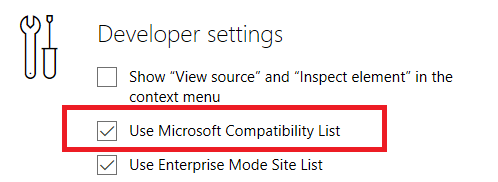
A webhelyek milliói használják a régi technológiákat. Mostantól újra és újra megbotlik. Ha szeretne példát látni arról, hogy mit értünk, nézd meg a listánkat az 1990-es évekből származó weboldalak, amelyek ma is online vannak Élvezze újra az 1990-es évek internetet e 9 régi webhely felkeresésévelEz a kilenc webhely élvonalbeli volt a nap folyamán. A szuper sima grafika és a Web 2.0 megjelenése előtt jöttek létre, de ma nosztalgikus emlékeztetőként szolgálnak arra, hogy a webfejlesztés milyen messzire ment. Olvass tovább .
Ha az alapul szolgáló technológia túl régi, a modern böngészők nem képesek megjeleníteni a tartalmat. A probléma leküzdése érdekében a Microsoft „kompatibilitási listát” dolgozott ki. Ha egy webhely szerepel a listán, az Edge hozzáigazítja a kódot, hogy megjelenítse az oldalt.
De a lista kérdéseket vet fel. Mennyire naprakész? Ellenőrzi a Microsoft a webhelyeket, hogy ne legyenek frissítések? És mi történik, ha egy oldal frissítésre került, de továbbra is szerepel a listán? Nem akarja szükségtelenül használni a kompatibilitási listát; Előfordulhat, hogy egyes oldal elemek nem jelennek meg megfelelően, ha igen.
A lista letiltásához ugorjon a Fejlesztői beállítások> Használja a Microsoft kompatibilitási listáját. Igen, továbbra is botlik egy páratlan oldalon, amely nem töltődik be, de ha ez olyan rossz, akkor valószínűleg nem akarja időt pazarolni vele.
Hogyan állítsuk vissza a zászlókat az élben
Befaragtad magad? Ha az egyik engedélyezett zászló problémákat okozott, de nem biztos abban, melyik hibás, a legegyszerűbb megoldás az összes zászló visszaállítása az alapértelmezett állapotba, és újraindítás.
A zászlók visszaállítása egyszerű. Lépjen be a zászlók menübe róla: zászlók a címsorban, és egyszerűen kattintson a Az összes jelző visszaállítása az alapértelmezett értékre gombot az ablak tetején.
Kapcsolja ki a zászlók menüt az élben
Végül nézzük meg gyorsan a zászlók menü letiltásának módját. Ez megakadályozza az embereket, hogy véletlenül belépjenek a menübe, és megváltoztassák a konfigurációt.
A Registry Editor alkalmazást kell használnia - figyelmeztetni kell arra, hogy a helytelen beállításjegyzék-beállítások megváltoztatása súlyos következményekkel járhat a rendszer stabilitása szempontjából. Mielőtt folytatná, ellenőrizze még egyszer, hogy módosította-e a helyes értékeket, és a módosítások elvégzése előtt mindig készítsen biztonsági másolatot a rendszerleíró adatbázisról A Windows beállításjegyzék biztonsági másolatának készítése és visszaállításaA Nyilvántartás szerkesztése felveti a hűvös csípéseket, de veszélyes lehet. Így készíthet biztonsági másolatot a beállításjegyzékről a módosítások elvégzése előtt, hogy azok könnyen visszafordíthatók legyenek. Olvass tovább .
nyomja meg Windows + R, típus regedit, és nyomja meg a gombot Belép. Ezután keresse meg ezt a gombot:
Computer \ HKEY_LOCAL_MACHINE \ SOFTWARE \ Policies \ Microsoft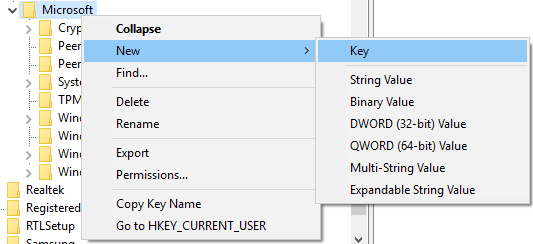
Kattintson a jobb gombbal a Microsoft és menj ide Új> Kulcs. Hívd MicrosoftEdge. Most kattintson a jobb gombbal a MicrosoftEdge és ismét navigáljon a Új> Kulcs. Hívd Fő.
Kiemel Fő és kattintson a jobb gombbal a képernyő jobb oldalán található panelen. Menj Új> DWORD (32 bites) érték és nevezze el PreventAccessToAboutFlagsInMicrosoftEdge. Állítsa az értéket 1, és minden készen áll.
A folyamat megfordításához törölje az újonnan létrehozott fájlt PreventAccessToAboutFlagsInMicrosoftEdge érték.
Próbálja ki most a böngészőt, és nézd meg, hogy javul-e a teljesítmény. Ne felejtsd el master Microsoft Edge billentyűparancsokkal. Lehet, hogy ez még nem a fő böngésző, de A Microsoft Edge egy képes böngésző 10 ok, amiért a Microsoft Edge szoftvert most kell használniaA Microsoft Edge teljes törést mutat az Internet Explorer márkanévtől, ezzel egy 20 éves családfát ölve le. Itt van, miért kellene használni. Olvass tovább saját előnyeivel.
Dan egy brit külföldön élő, Mexikóban élő. Ő a MUO testvérek webhelyének, a Blocks Decoded igazgatója. Különböző időpontokban a MUO társadalmi szerkesztője, kreatív szerkesztője és pénzügyi szerkesztője. Minden évben megtalálhatja őt a Las Vegas-i CES show-padlóján barangolva (PR-emberek, keresse meg!), És rengeteg színfalak mögött készít webhelyet.
